- 長年にわたり、DellXPS13ラップトップは適切にシャットダウンできないという問題に悩まされてきました。 だから、あなたの心を落ち着かせてください。 あなたは一人じゃない。
- 多くのユーザーは、会社からの無回答についても不満を持っています。 サポートを個人的にチャットする人だけが、問題を解決する方法についての提案を受け取ります。
- 一方、この問題は、システムをハードリセットすることで修正できます。 これを行う方法のステップバイステップガイドと他のソリューションを強調しました。
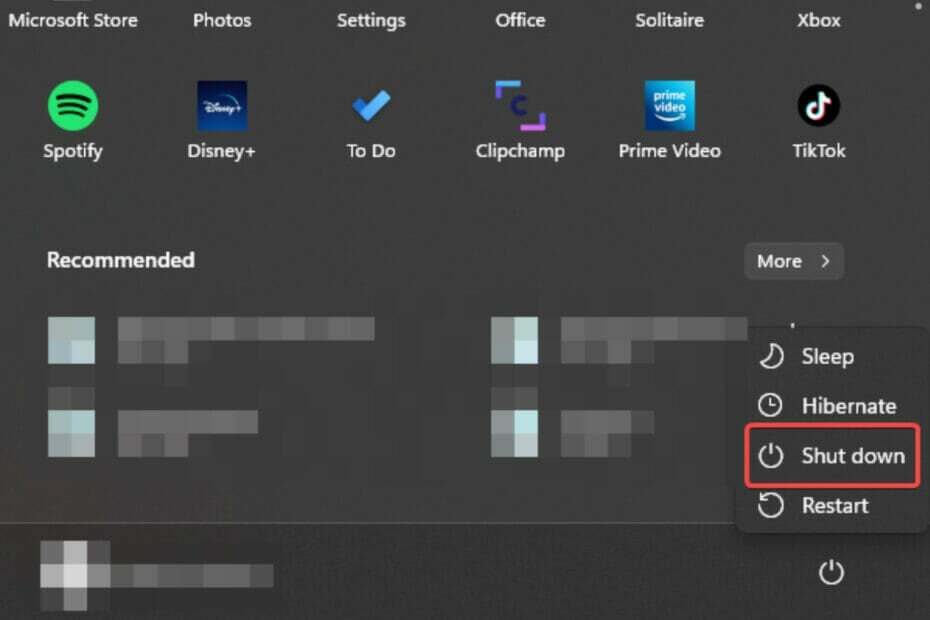
バツダウンロードファイルをクリックしてインストールします
このソフトウェアは、一般的なコンピューターエラーを修復し、ファイルの損失、マルウェア、ハードウェア障害からユーザーを保護し、パフォーマンスを最大化するためにPCを最適化します。 3つの簡単なステップでPCの問題を修正し、ウイルスを今すぐ削除します。
- RestoroPC修復ツールをダウンロード 特許技術が付属しています (利用可能な特許 ここ).
- クリック スキャン開始 PCの問題を引き起こしている可能性のあるWindowsの問題を見つけるため。
- クリック 全て直す コンピュータのセキュリティとパフォーマンスに影響を与える問題を修正する
- Restoroはによってダウンロードされました 0 今月の読者。
Dell XPS 13がシャットダウンしない場合は、あなただけではありません。 この問題は何年も続いており、Dellは問題を恒久的に修正するために重要なことは何もしていないようです。
特にフォーラム全体の多くのユーザー デル独自のWebサイト この問題についてひどく不平を言ったが、理由は不明であるが、同社は通常、ユーザーに、問題の修正方法に関するガイドのサポートをプライベートチャットするように要求している。
Dell XPS 13をオフにするにはどうすればよいですか?
1. 高速起動オプションを無効にする
- 開ける Windowsサーチ を押すことによって ウィンドウズ キー+ Q.
- タイプ コントロールパネル. 選択する コントロールパネル 結果のリストで。 クリック 開ける 打ち上げへ。
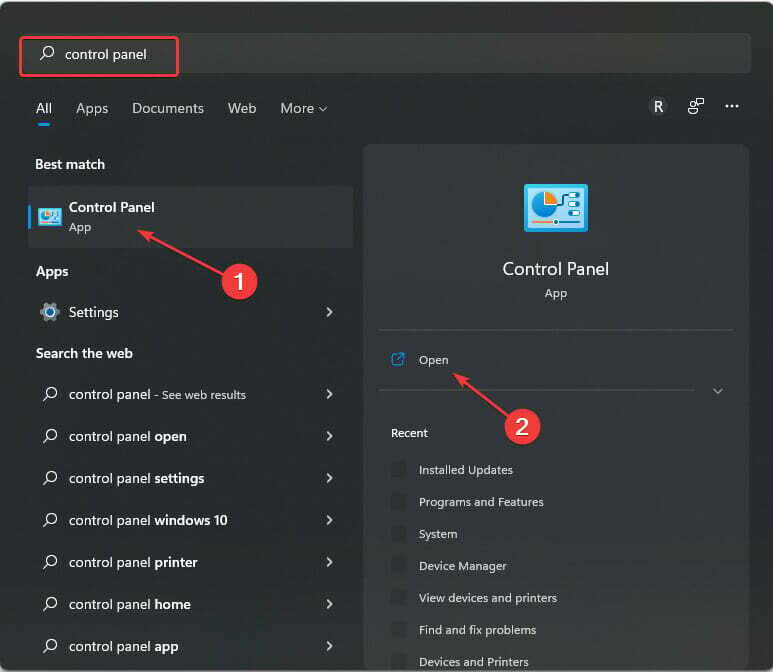
- タイプ 力 の中に 検索ボックス. 次に、 電源ボタンの機能を変更する.
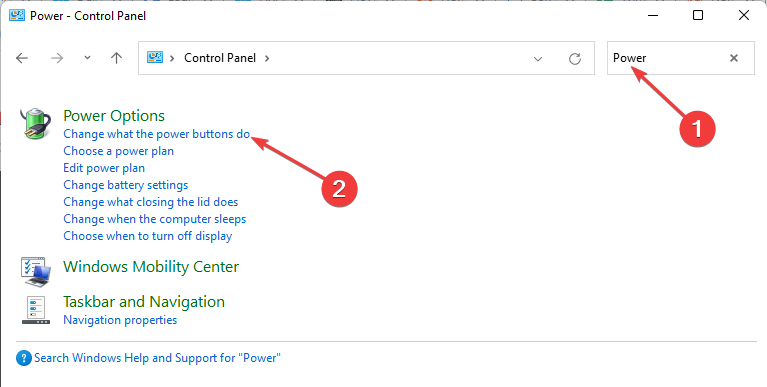
- ダニ 高速起動をオンにする(推奨) まだ選択されていない場合。 その後、 変更内容を保存.
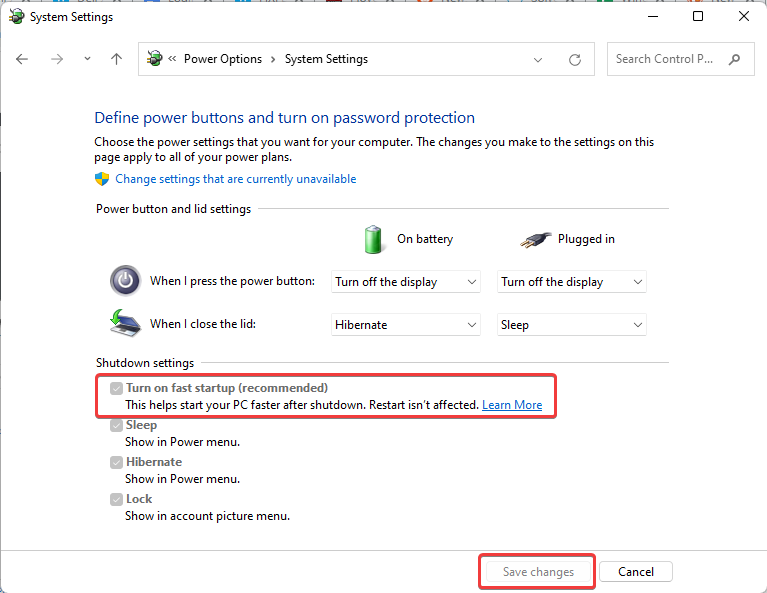
2. WakeonLANをオフにする
- 開ける コントロールパネル を押すことによって ウィンドウズ キー+ R. 次に、次のように入力します コントロール 次に、を押します 入る.
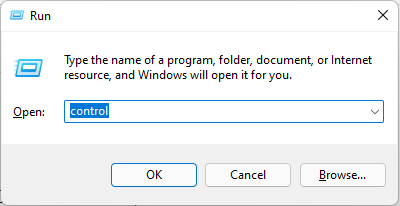
- タイプ ネットワーク接続. 次に、をクリックします ネットワーク接続を表示する.
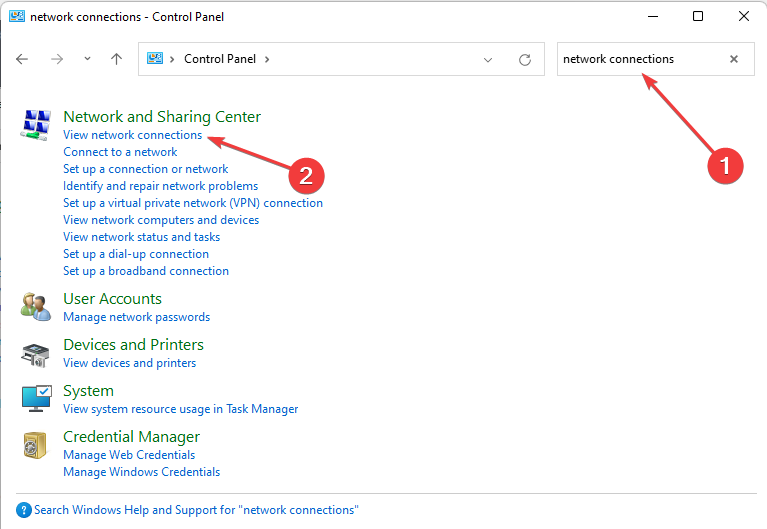
- 現在のネットワークを右クリックします。通常は Wi-Fi. 次に、右クリックします プロパティ.
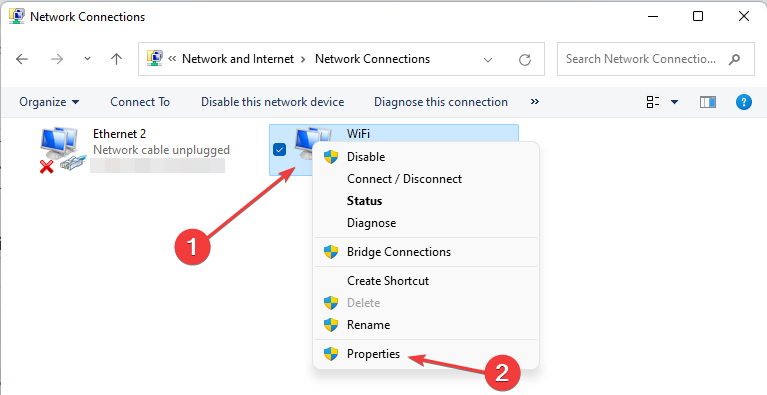
- と ネットワーキング 選択したら、をクリックします 構成、設定 ボタン。
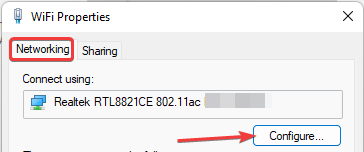
- 選択する パワー管理. 確認してください 電力を節約するために、コンピューターがこのデバイスの電源をオフにすることを許可します オプションがチェックされています。 この後、をクリックします わかった.
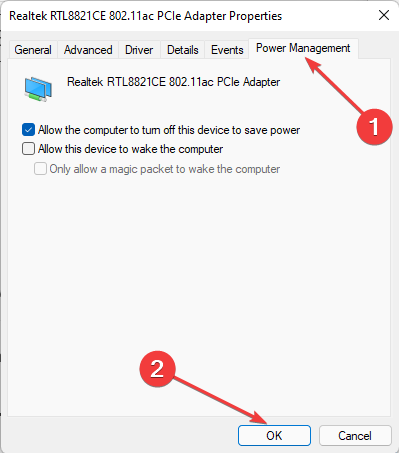
3. ハードリセットを実行します
- マウス、キーボードなど、接続されているすべての周辺機器のプラグを抜きます。
- 電源プラグが接続されている場合は、ユニットから取り外します。
- 電源ボタンをオフにするまで押し続けて、コンピュータをシャットダウンします。 マザーボードから残りの電力を排出するには、さらに30秒間押し続けます。
- ブートシステム 電源スイッチ.
- 起動が完了するまで待ってから、通常どおりシャットダウンして、DellXPS13がシャットダウンしないかどうかを確認します。
- Dell XPS 17の過熱:問題をすばやく解決する4つの方法
- HP Recovery Managerの復元が不完全です:5つの手順で修正してください
- Acerラップトップファンの速度を制御するための3つの確認された方法
- SSDの問題ではないシステム予約済みパーティションを修正するための4つの解決策
4. トラブルシューティングを実行する
- 開ける Windowsサーチ を押すことによって ウィンドウズ キー+ Q.
- タイプ トラブルシューティング設定 の中に 検索ボックス. 次に、 開ける.
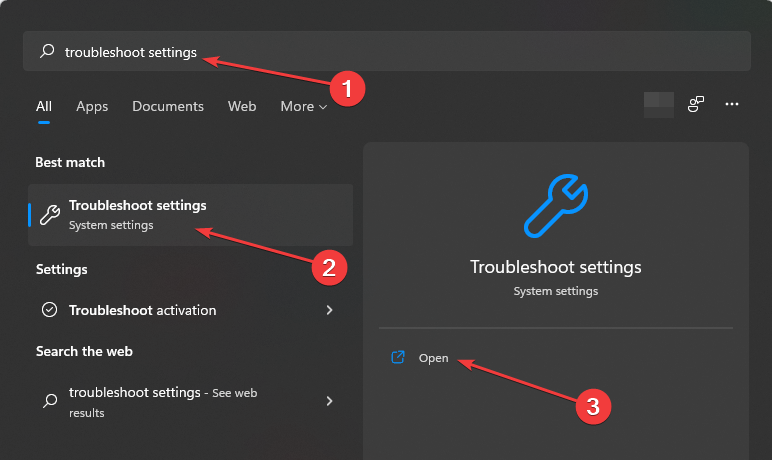
- いいえの場合 推奨されるトラブルシューティングの設定 が表示されたら、 その他のトラブルシューティング.
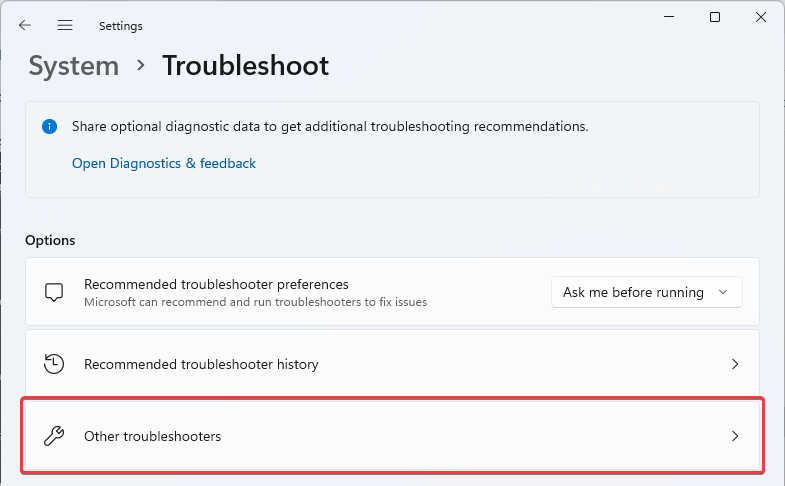
- 選択する 走る にとって Windows Update.
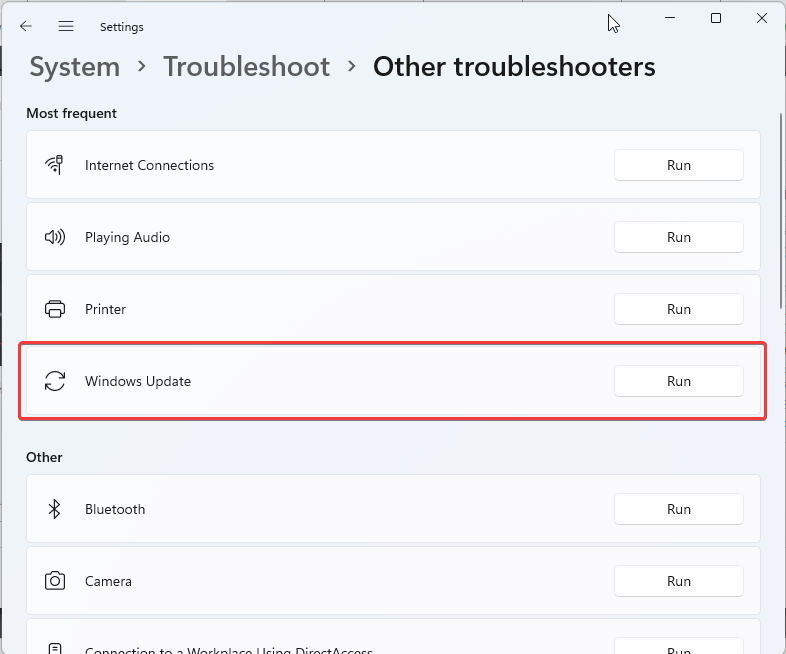
5. レジストリを微調整します
- 開ける 走る を押すことによって ウィンドウズ キー+ R. タイプ regedit.

- 以下のフォルダを入力するか、コピーして貼り付けてください アドレスボックス:
HKEY_LOCAL_MACHINE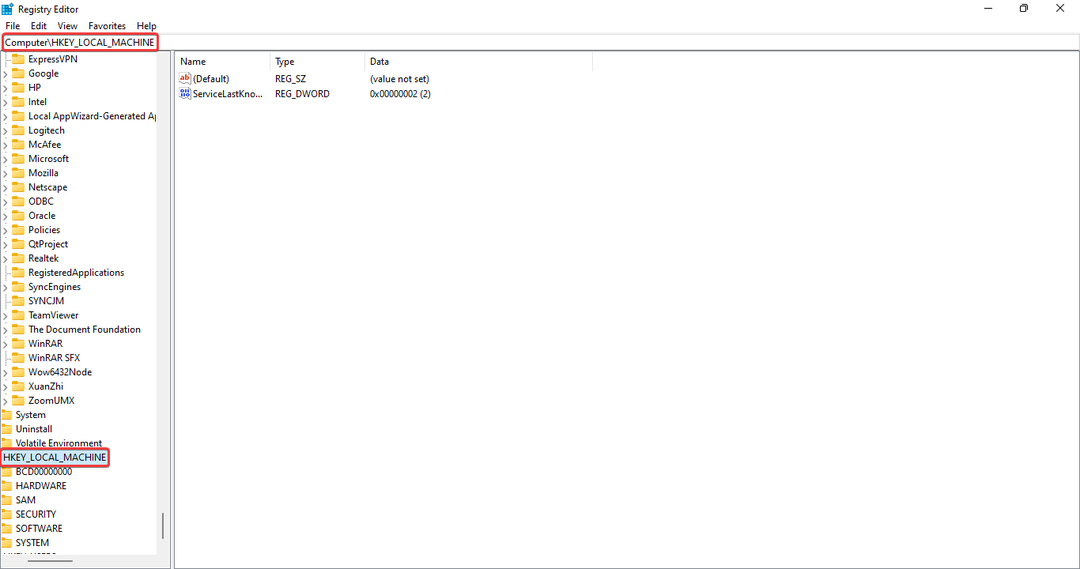
- 横にある小さな矢印をクリックします HKEY_LOCAL MACHINE フォルダ。 次に、SOFTWAREフォルダについても同じようにします。
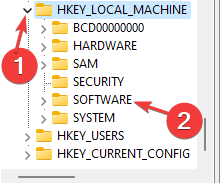
- Microsoftフォルダを見つけて見つけます。 それを展開し、スクロールして Windows NT フォルダ。 フォルダを展開して検索します 現行版.
- スクロールして見つけて見つけます Winlogon. それを展開すると同時に、それをクリックします。 これにより、右側のパネルに新しいファイルが表示されます。
- 確認してください PowerdownAfterShutdown パネルにリストされています。
- そうでない場合は、右クリックします 空きスペース. 選ぶ 新しい. 次に、 DWORD. 名前を変更します DWORD なので PowerdownAfterShutdown. 新しく作成したファイルをダブルクリックします。 次に、 0 のために データ 価値。
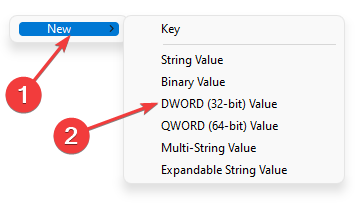
- レジストリを終了します。
- システムを再起動します。
この時点で、上記のいずれかの方法を使用して、DellXPS13の問題は解決されているはずです。 これで、電源ボタンを使用してシステムを強制することなく、システムを正常にシャットダウンできます。
経験している人 DellXPS15のシャットダウンの問題 この記事で説明されている解決策がうまくいかない場合は、ガイドを読んで修正してください。
別の方法でこの問題を解決できる場合は、コメントセクションで遠慮なく共有してください。
 まだ問題がありますか?このツールでそれらを修正します:
まだ問題がありますか?このツールでそれらを修正します:
- このPC修復ツールをダウンロードする TrustPilot.comで素晴らしいと評価されました (ダウンロードはこのページから始まります)。
- クリック スキャン開始 PCの問題を引き起こしている可能性のあるWindowsの問題を見つけるため。
- クリック 全て直す 特許技術の問題を修正する (読者限定割引)。
Restoroはによってダウンロードされました 0 今月の読者。


